Vytvoření brožury v textovém editoru Microsoft Word

- 4506
- 1436
- Ing. Ulrich Hampl
Úvod
Spolu s mnoha užitečnými operacemi, v textovém editoru Microsoft Word můžete vytvořit brožuru, která je standardní list formátu A4, zdvojnásobená. Specializovaný design takové brožury informuje zákazníky a zaměstnance o organizaci o vytvoření nových plánovaných produktů. Ve skutečnosti není vytvoření krásné módní brožury vůbec snadné, proto musíte mít profesionální značkové dovednosti. Je pravda, že obyčejný uživatel může stačit k vytvoření jednoduššího letáku prostřednictvím textového editoru Word. V tomto případě bude stačit pouze základní znalost PC. Níže uvedený článek představuje instrukci kroku -prostřednictvím -krok, který přispívá k vytvoření jednoduché, ale velkolepé brožury ve slově.

Princip vytváření brožury
Vytvoření informačního listu se třemi sloupci
První věc, kterou by měl majitel počítače udělat, je nainstalovat odpovídající textový editor do svého počítače a poté vytvořit nový dokument změnou orientace knihy na album. Tento druh manipulace je nezbytný, abyste mohli psát text, který by nebyl umístěn napříč, ale podél stránky. Přechod lze provést nalezením kategorie „značení stránky“ a stisknutím příkazu „Orientation“. V seznamu jsou otevřeny pouze dvě pozice, mezi nimiž si musíte vybrat možnost „alba“.
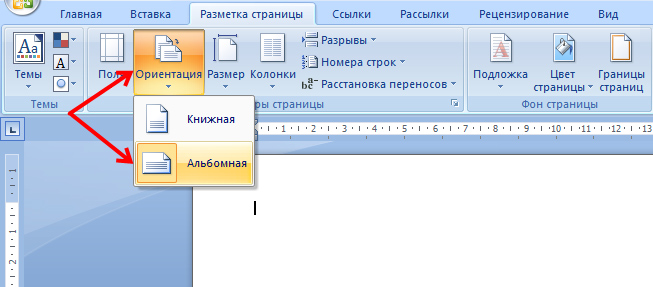
Za druhé, pokud je to možné, mělo by být provedeno minimální indenty umístěné podél okrajů stránky. Navzdory skutečnosti, že tato akce lze zanedbávat, je pro uživatele lepší dělat vše, co se doporučuje, jinak na hotovém uspořádání na všech čtyřech stranách budou celkové bílé okraje umístěny, které mají velmi nevzhledné vzhled.
V kategorii „Označení stránek“ ve slově je poskytováno pole „pole“, což pomáhá upravovat velikost odsazení, v tomto ohledu je nutné vybrat sekci „úzké“. Na vytvořené brožuře budou pole, z nichž každá nepřesáhne 1,27 cm. Kategorie „přizpůsobitelných polí“ pomůže vytvořit odsazení ještě menší velikosti, se kterou můžete vytvořit pole této velikosti. V okně „Stránka stránky“ může uživatel ručně zaregistrovat požadované velikosti na obrazovce.
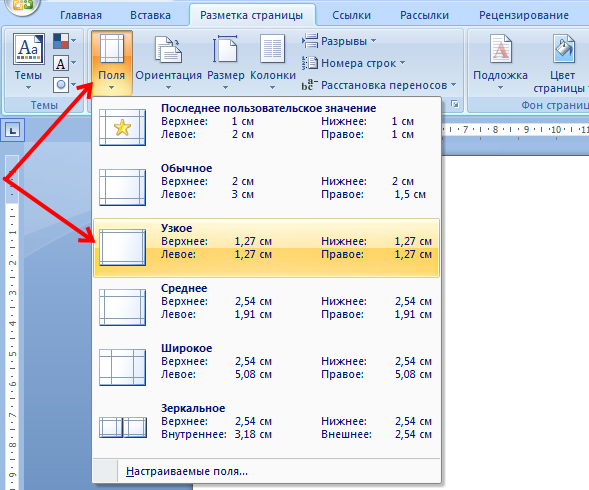
Abyste pochopili, jak vyrobit brožuru slovem, musíte mít alespoň minimální znalosti, které pomáhají volně používat PC. Třetím krokem k vytvoření samotné brožury by měla být rozdělení stránky s orientací alba do tří stejných grafů (sloupce). Uživatel musí najít kategorii „sloupců“ v „značce stránky“ a zvolí pro tři sloupce. V důsledku manipulace s uživatelem se objeví list, který bude rozdělen do tří stejných částí. Divize můžete sledovat pomocí pravítka: Například druhý graf lze vyplnit až poté, co je text rovnoměrně umístěn po celé délce prvního sloupce. Pokud není třeba vkládat informace o celé délce listu, může být volný prostor vyplněn mezerami.
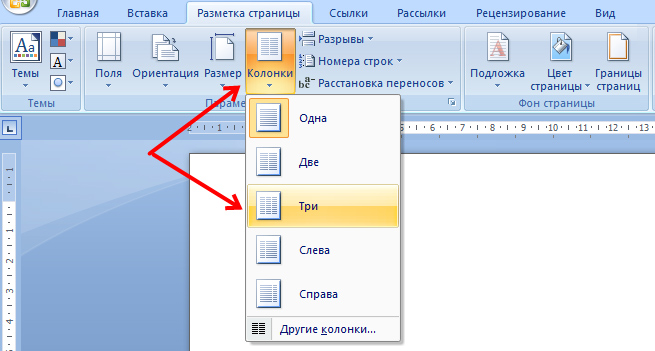
Mimo jiné, aby se vytvořila brožura slovem, nemělo by se zapomenout na předběžné ladění separátoru. Tento druh nástroje lze umístit přímo mezi sloupce brožury. Kategorie „sloupců“ pomůže provést akci, uživatel bude potřebovat „jiné sloupce“ tentokrát. V okně, které se otevřelo na obrazovce, bude možné označit různá sekundární nastavení brožury a také povolit funkci „Divoter“. Je však třeba poznamenat, že tento prvek se objeví až poté, co je text umístěn ve všech třech sloupcích. Funkce programu jsou takové, že v prázdné brožuře se separátor nezobrazí.
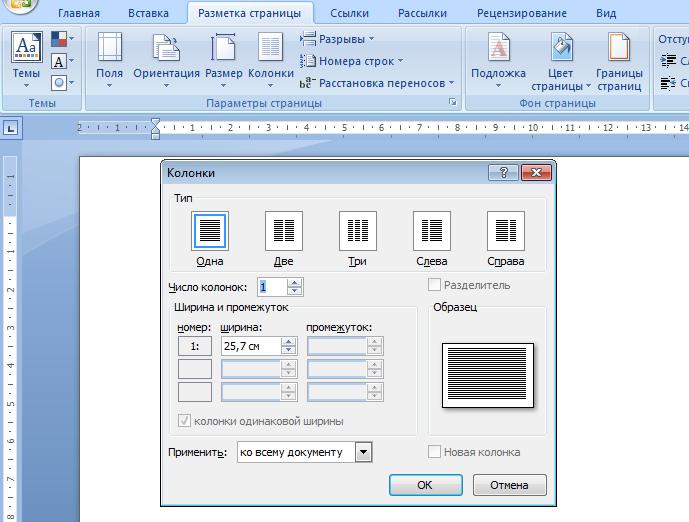
Po aktivaci parametru je nutné formátovat šířku nejen reproduktorů, ale také všech dostupných mezer. Je důležité si uvědomit, že při vytváření brožury můžete zadat různé velikosti pro každý sloupec. Pokud je taková nutnost poskytnuta, musíte odstranit krabici z funkce „sloupce stejné šířky“ a poté ručně označit šířku každé jednotlivé jednotky.
Po provedení práce je důležité nezapomenout na zachování aplikovaných nastavení kliknutím na tlačítko „OK“.
Vytvoření informačního listu s velkým počtem grafů
Pokud je třeba vytvořit brožuru ve slově ne se třemi standardními sloupci, ale s velkým počtem grafů, můžete se uchýlit k pomoci multifunkční textury textového editoru. Uživatel by měl najít části „Sloupce“, poté v podkategorii „Značka stránky“ Najít „Ostatní sloupce“. Tato funkce umožňuje nastavit téměř libovolný počet grafů. Po manipulaci je důležité udržovat aplikovaná nastavení.
Závěr
Multifunkční softwarový produkt Microsoft Word vám umožňuje vytvářet jednoduchá, ale spíše originální rozvržení, která nevyžadují zvláštní designové dovednosti. Všechno, co uživatel potřebuje, je samotný program a znalosti o jeho funkčnosti.

